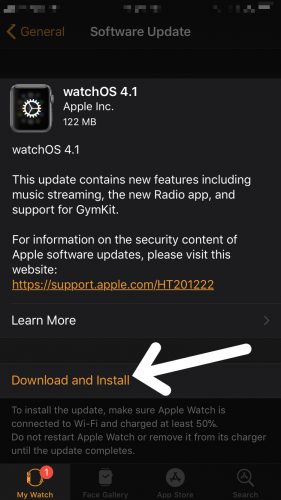Via Apple Watch frostiĝis kaj vi ne certas kial. Vi provis premi la Flankan butonon, la Ciferecan Kronon kaj la ekranon, sed nenio okazas! En ĉi tiu artikolo, mi faros klarigu kion fari kiam via Apple Watch estas frostigita kaj montru al vi kiel solvi la problemon definitive .
Malfacila Restarigo De Via Apple Watch
Malfacila restarigo de via frosta Apple Watch devigos ĝin malŝalti kaj tuj reŝalti, kio estos provizore ripari la problemon. Por malfacile reagordi vian Apple Watch, samtempe premu kaj tenu la butonon Cifereca Krono kaj Flanko ĝis la logo de Apple aperas sur la ekrano . Tipe vi devas teni ambaŭ butonojn dum ĉirkaŭ 10 sekundoj, sed ne miru, se vi finos teni ambaŭ butonojn dum 15-20 sekundoj!
Mi volas emfazi tion ĉi tio estas provizora solvo ĉar plejofte kiam via Apple Watch frostiĝas, ekzistas pli profunda softvara problemo kaŭzanta la problemon.
Se vi nur malfacile reagordas vian Apple Watch, la frosta problemo eble revenos. La jenaj paŝoj helpos vin fari pliajn agojn por malebligi, ke via Apple Watch refreŝiĝu!
Ĝisdatigu WatchOS
Unu kialo, kial via Apple Watch daŭre frostiĝas, estas ĉar ĝi funkcias malnoviĝinta versio de watchOS, la programaro, kiu regas ĉion en via Apple Watch.
Por kontroli horloĝon de watchOS, malfermu la programon Watch en via iPhone kaj frapetu sur la langeto My Watch ĉe la fino de la ekrano. Tiam frapu Ĝenerala -> Programara Ĝisdatigo . Se horloĝo de watchOS disponeblas, frapetu Elŝutu kaj Instalu .
Noto: Antaŭ ol vi ĝisdatigos watchOS, certigu, ke via iPhone estas konektita al Wi-Fi kaj ke via Apple Watch aŭ ŝarĝas aŭ havas pli ol 50% da bateria vivo.
Ĉu Estas Specifa Programo Frostiganta Vian Apple Watch?
Se via Apple Watch frostiĝis aŭ konstante frostiĝas kiam vi uzas specifan programon, eble estos problemo kun tiu programo kaj ne via Apple Watch. Se ĝi estas programo, sen kiu vi povas vivi, vi eble konsideros forigi ĝin.
Por forigi programon de via Apple Watch, premu la Ciferecan Kronon por vidi ĉiujn viajn programojn. Se vi ne jam faris, certigu, ke vi spektas viajn programojn en Krada Vido anstataŭ Lista Vido . Se viaj programoj ankoraŭ estas en Lista Vido, premu kaj tenu sur la ekrano de via Apple Watch, tiam frapu Krada Vido .
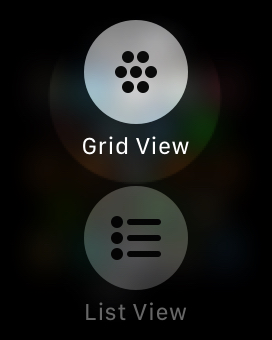
Poste, iomete premu kaj tenu programan ikonon ĝis ĉiuj viaj programoj ektremas. Por forigi programon, frapu la malgrandan X sur la supra maldekstra flanko de la programo-ikono.
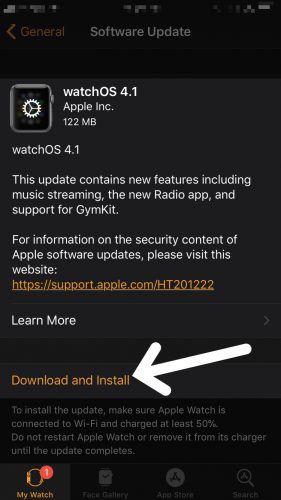
Forigu Ĉiujn Enhavojn Kaj Agordojn De Via Apple Watch
Se via Apple Watch konservas frostiĝante, eble estas suba programproblemo kaŭzanta la problemon. Ni povas forigi ĉi tiun eblan problemon forigante ĉiujn enhavojn kaj agordojn de via Apple Watch.
Kiam vi forigas ĉiujn enhavojn kaj agordojn de via Apple Watch, ĉio en la Agordoj-programo de via Apple Watch estos reagordita al fabrikaj defaŭltoj kaj ĝia enhavo (muziko, horloĝaj Vizaĝoj, ktp.) Estos tute forigita.
Plue vi devos parigi vian Apple Watch al via iPhone denove. Pripensu ĝin kiel preni vian Apple Watch el la skatolo por la unua fojo.
Por viŝi ĉiujn enhavojn kaj agordojn, malfermu la Agordan programon en via Apple Watch kaj frapetu Ĝenerala -> Restarigi -> Forigi Ĉiujn Enhavojn kaj Agordojn . Enigu vian paskodon, tiam frapetu Forviŝi Ĉiujn Enhavojn kaj Agordojn kiam la konfirma alarmo aperos sur la ekrano. Via Apple Watch forviŝos ĉiujn siajn enhavojn kaj agordojn, kaj poste rekomencos.
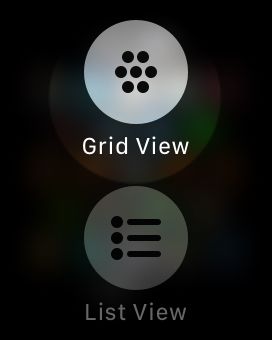
Riparante Eblajn Aparatajn Problemojn
Se via Apple Watch daŭre frostiĝas eĉ post kiam vi trarigardis ĉi tiujn paŝojn, eble problemo pri aparataro kaŭzas la problemon. Se vi ĵus faligis vian Apple Watch, aŭ se ĝi estis eksponita al akvo, la internaj komponantoj de via Apple Watch eble difektiĝos aŭ rompiĝos.
Se via Apple Watch havas problemon pri aparataro, eniru ĝin en vian lokan Apple Store kaj rigardu ĝin. Memoru planu rendevuon unue certigi, ke vi ne devas atendi ĉirkaŭ la tuta posttagmezo!
La Malvarmo Neniam Ĝenis Min Ĉiuokaze
Via Apple Watch ne plu estas frostigita kaj ĝi funkcias normale denove! Se vi konas iun, kiu havas frostan Apple Watch, certigu, ke vi dividas ĉi tiun artikolon kun ili. Se vi havas aliajn demandojn pri via Apple Watch, lasu ilin en la sekcio de komentoj sube.
Dankon pro legado,
David L.